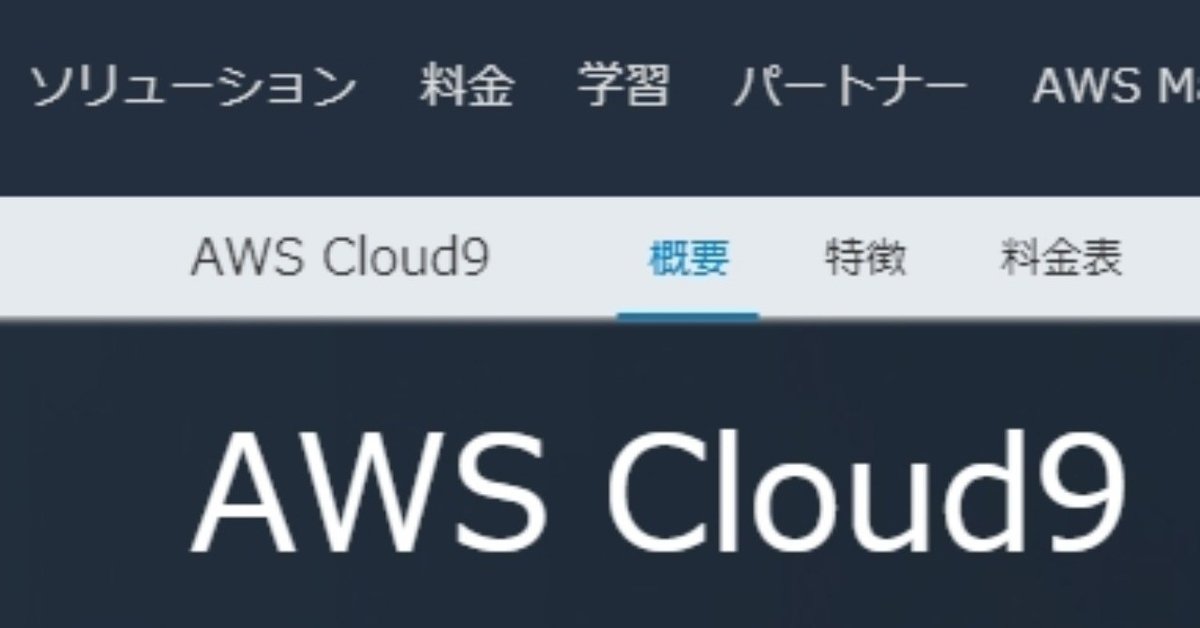
Cloud9で仮想マシン(インスタンス)を新規作成
前回リンクはこちらです▼
AWSアカウント登録手順
今回は、前回登録したAWS(アマゾンウェブサービス)のアカウントにログインし、AWS内の「Cloud9」というサービスでBOTの開発・実行を行える仮想マシン(インスタンス)を作成します。
公式サイトにアクセスし、【AWSマネジメントコンソール】をクリック

ログイン画面になりますので、AWSアカウント登録時に入力したメールアドレスを入力

次にパスワードを入力します。

ログインに成功すると、AWSマネジメントコンソール画面になります。

左上のサービスをクリックし、開発者用ツールから【Cloud9】をクリック
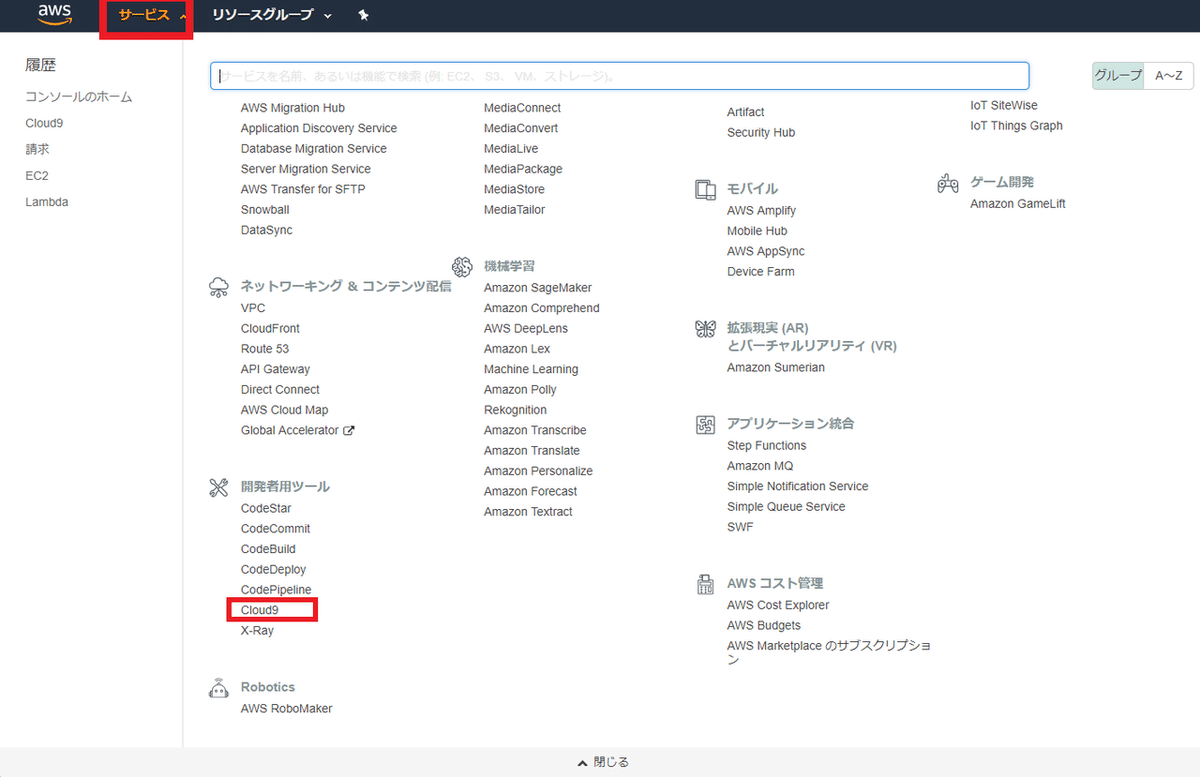
Cloud9にログインできました。ではここから開発環境を作っていきましょう。【Create environment】をクリック

環境名を入力する画面になります。【Name】に適当な名前を入力し【Next step】をクリック

次に環境設定を行います。Environment typeとInstance typeはそのままで結構です。【Cost-saving setting】ですが、プルダウンから【Never】を選択します。
※【Cost-saving setting】の詳細説明はインスタンスの初期設定にて別途行います。

【Never】を選択
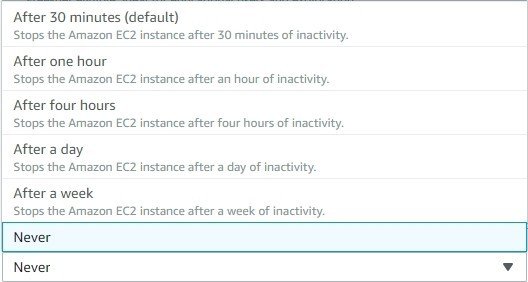
【Next step】をクリック

最終確認画面になりますので、【Create environment】をクリック

環境が構築されるまで1分ほど待ちます。

新環境が構築され、仮想マシン(インスタンス)が起動されました。

以上で仮想マシン(インスタンス)の作成は完了です。お疲れさまでした!!
次回リンクはこちらです▼
仮想マシン(インスタンス)の初期設定
